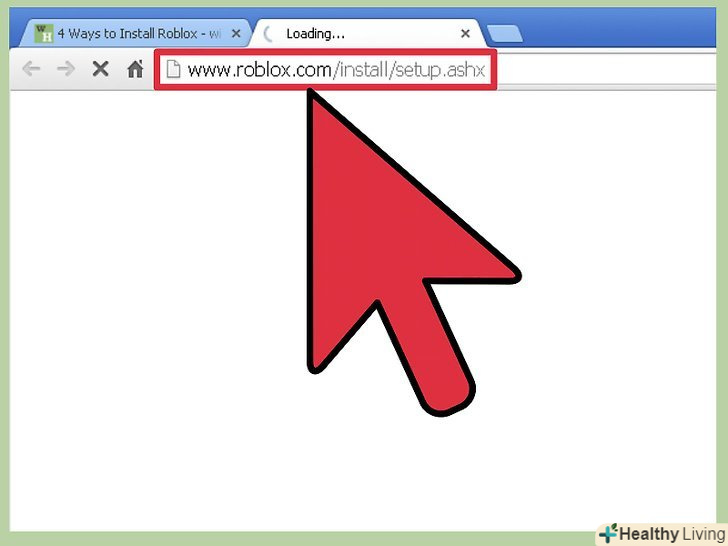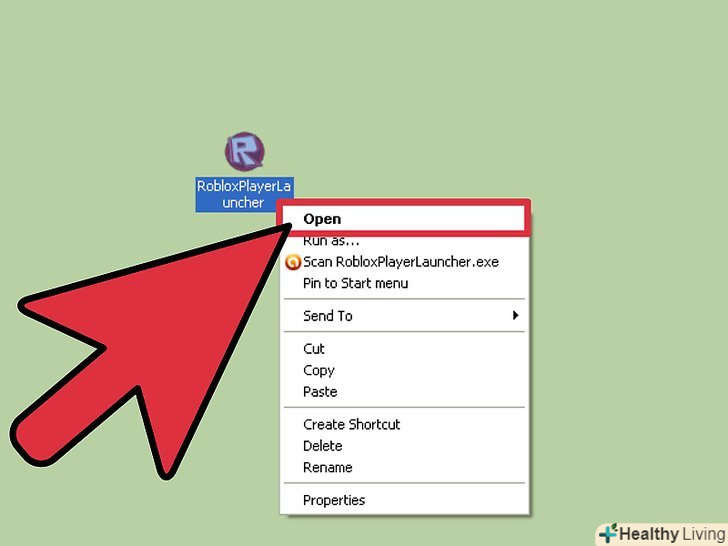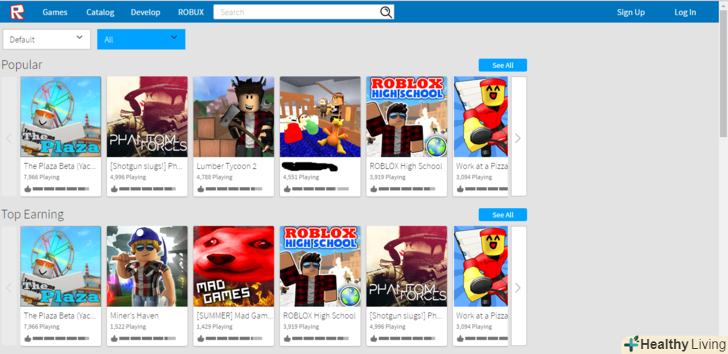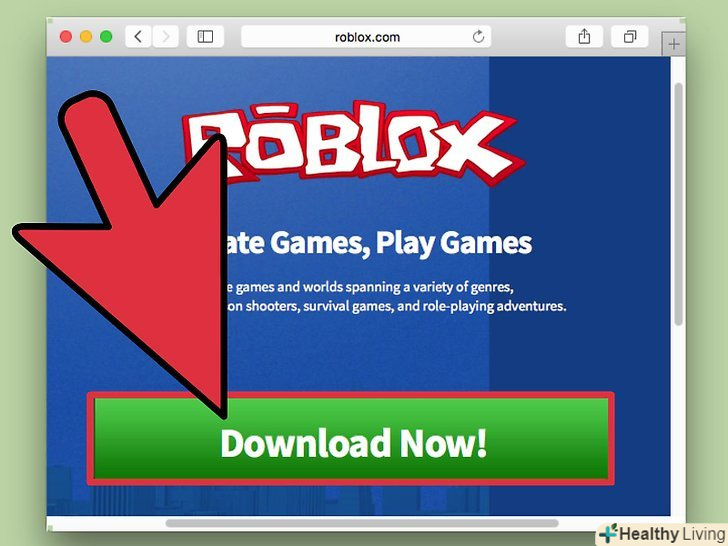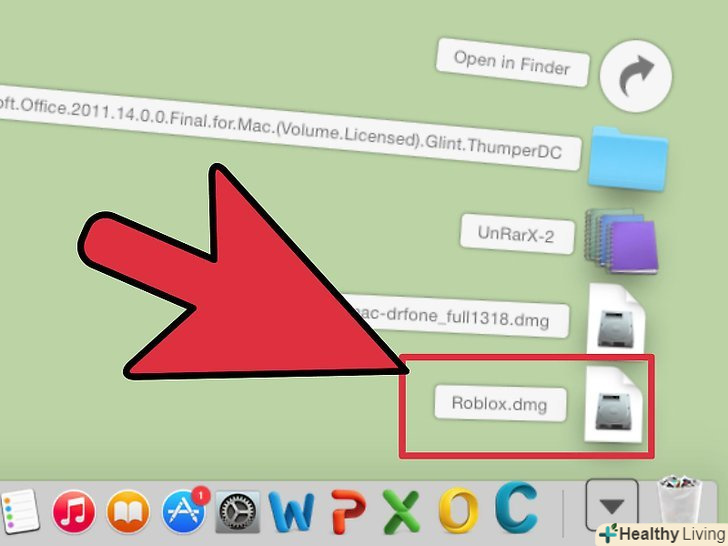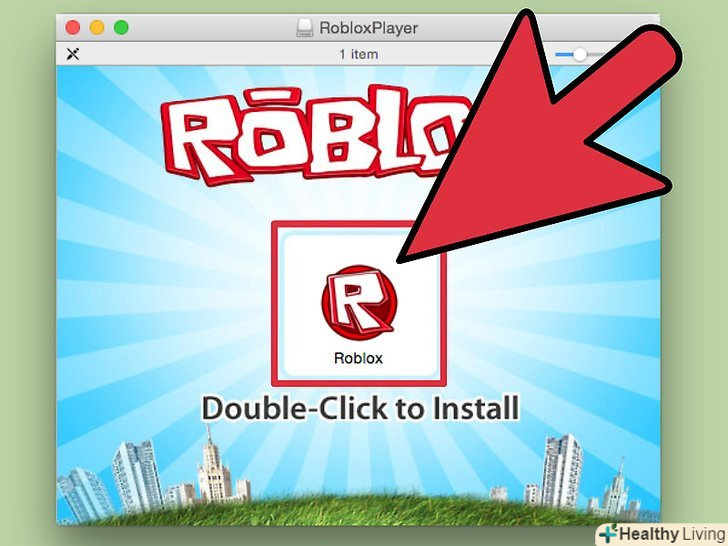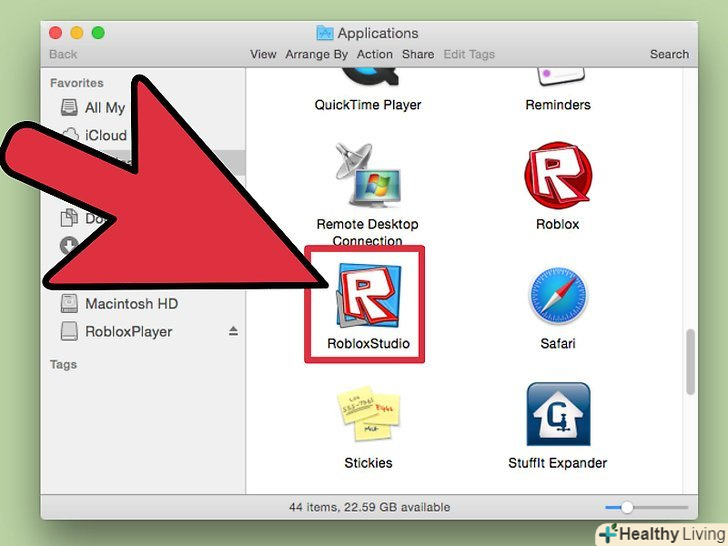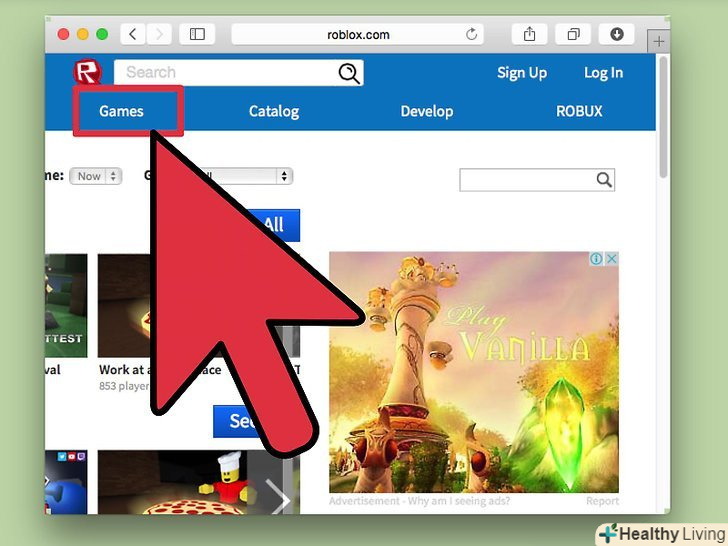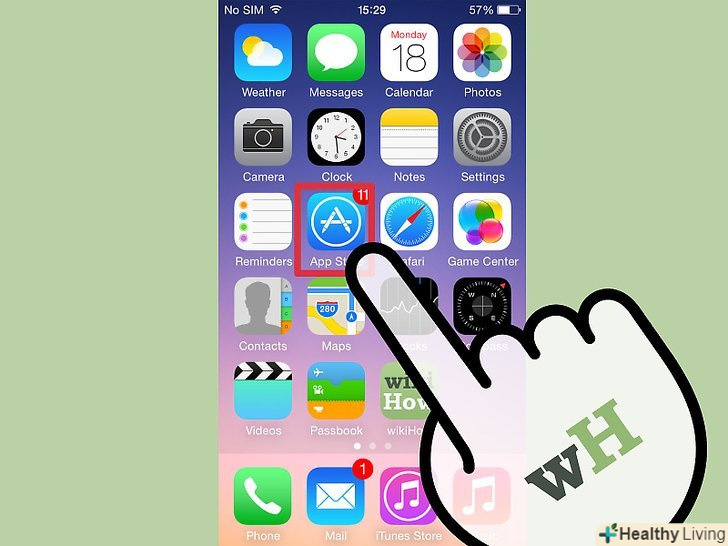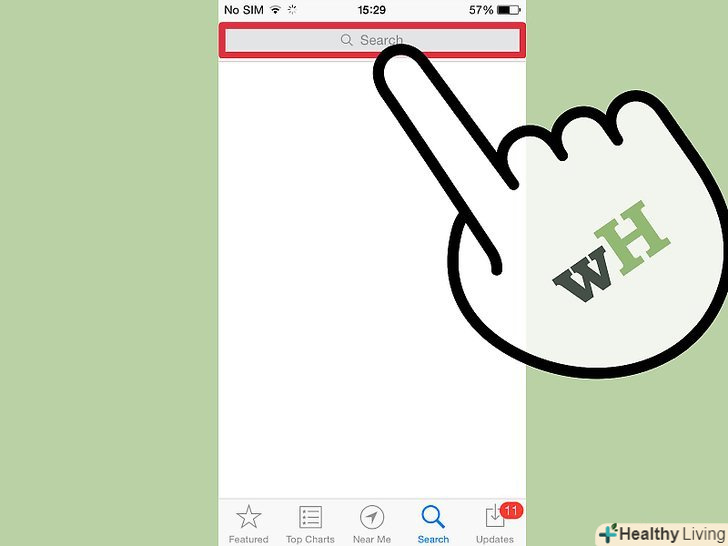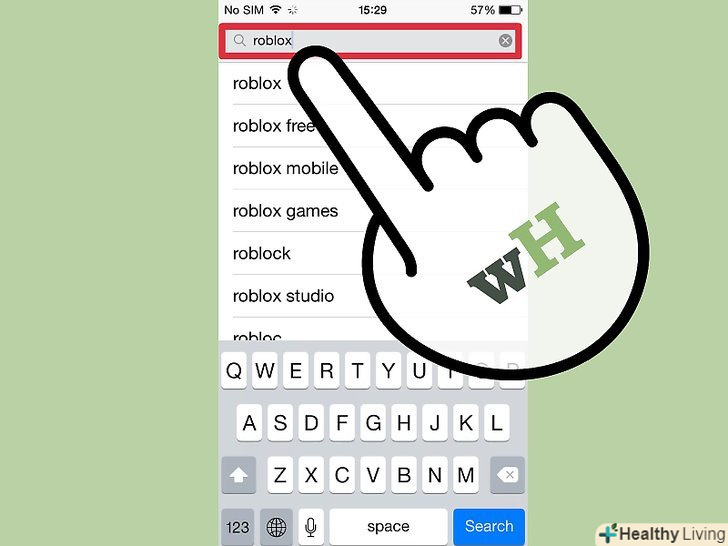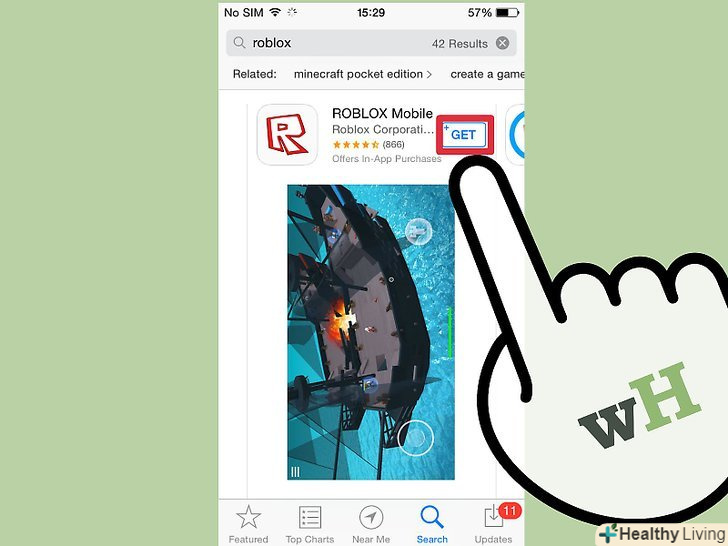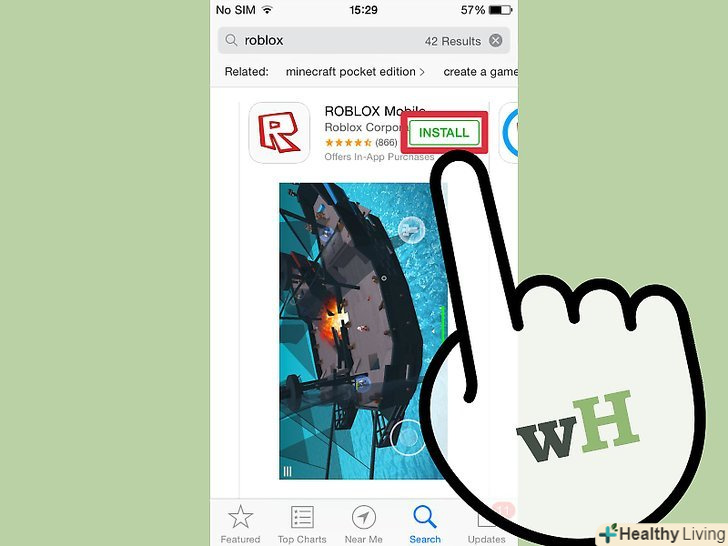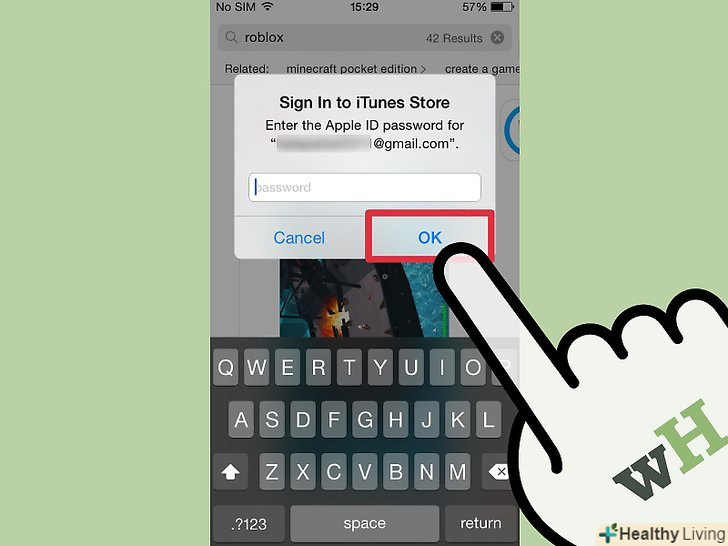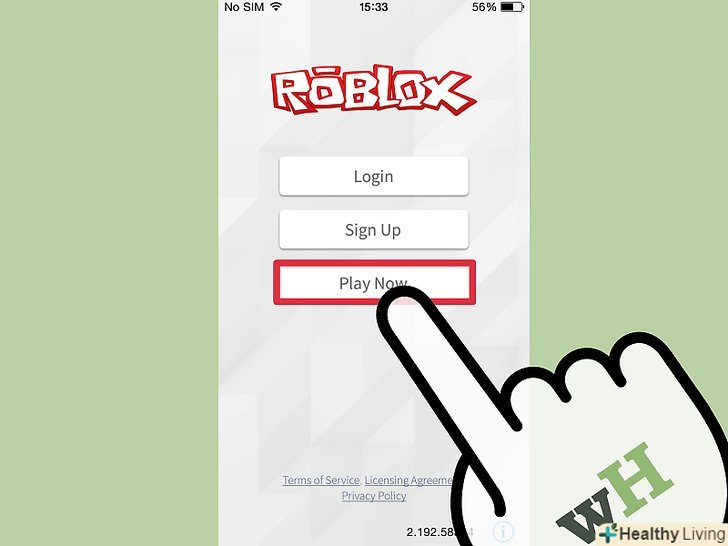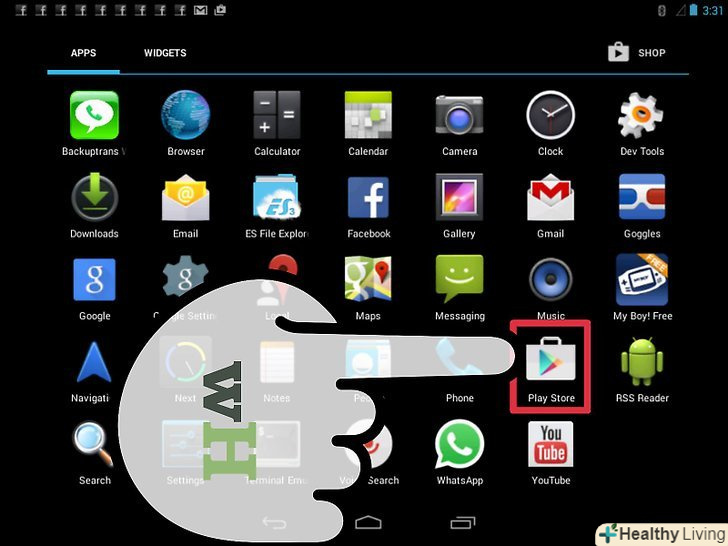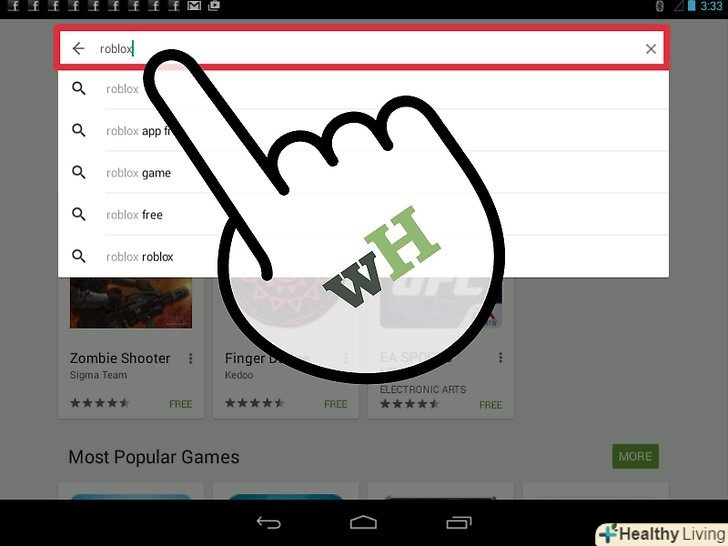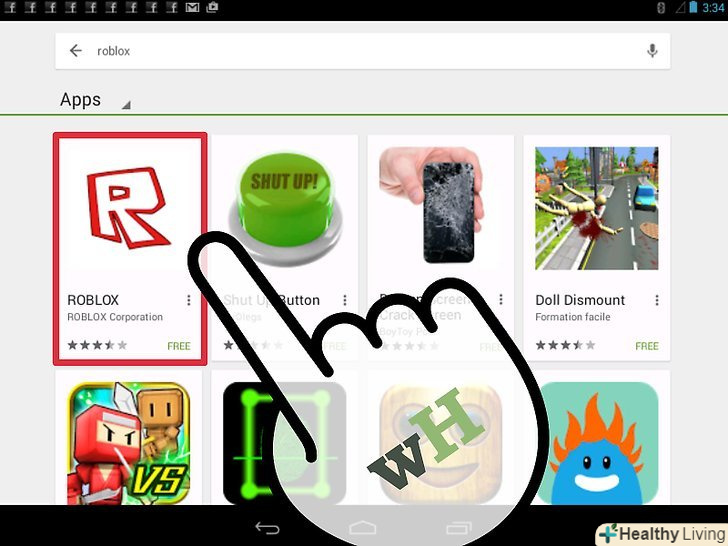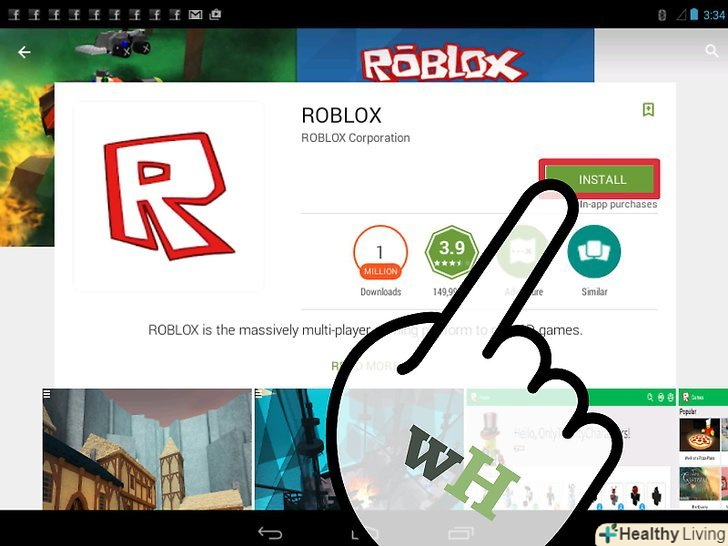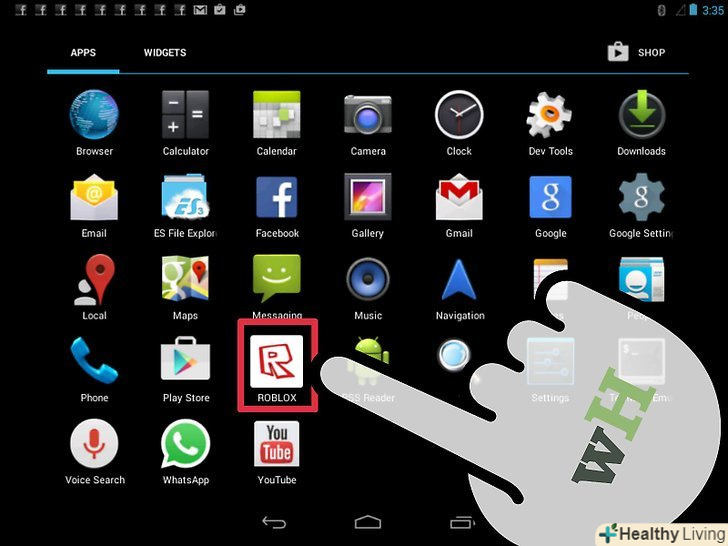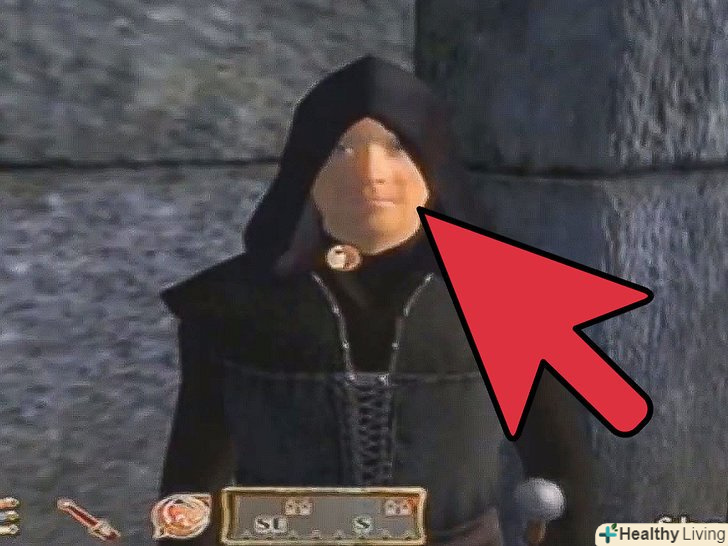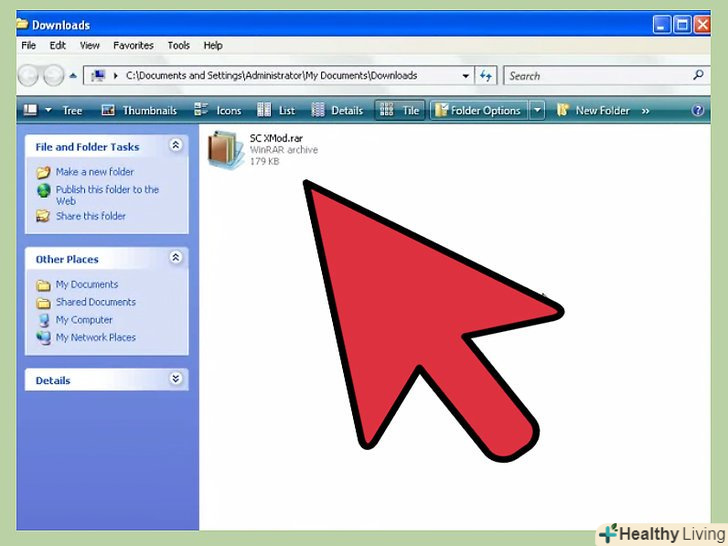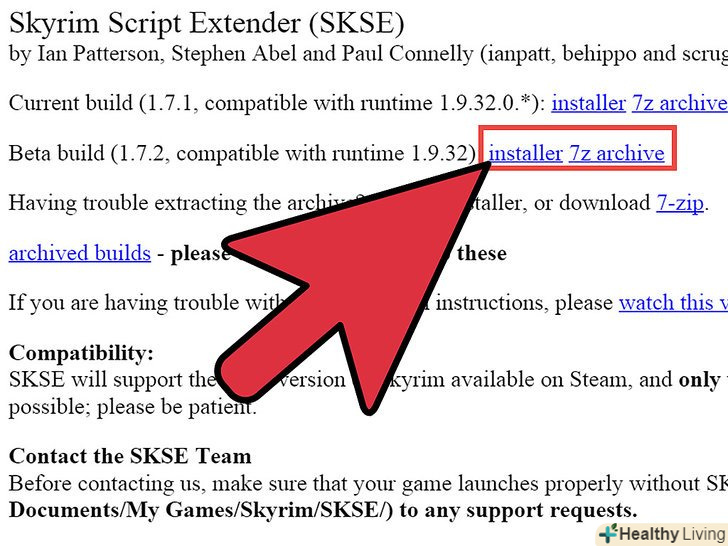Roblox є багатокористувацької онлайн-грою (MMO), в яку можна грати, а також створювати і ділитися іграми. Roblox підтримує Windows, Mac OS X, iOS і Android. З даної статті ви дізнаєтеся, як встановити цю гру в різних операційних системах.
Кроки
Метод1З 4:
У Windows
Метод1З 4:
 Скачайте Roblox. Натисніть тут, Щоб запустити завантаження.
Скачайте Roblox. Натисніть тут, Щоб запустити завантаження. Двічі клацніть по викачаному файлу, щоб приступити до установки.дотримуйтесь інструкцій на екрані, щоб встановити Roblox.
Двічі клацніть по викачаному файлу, щоб приступити до установки.дотримуйтесь інструкцій на екрані, щоб встановити Roblox.- Roblox визначить версію вашої системи і завантажить відповідну версію гри.
- На установку Roblox піде деякий час.
- Також в веб-браузер буде встановлений плагін Roblox, щоб ви могли грати в Roblox і Roblox Studio (програму для розробки ігор Roblox).
 Відкрийте веб-сайт Roblox, щоб почати гру. перейдіть на сторінку http://www.roblox.com/games, а потім клацніть по потрібній грі. Натисніть Play (грати). Гра відкриється в новому вікні.
Відкрийте веб-сайт Roblox, щоб почати гру. перейдіть на сторінку http://www.roblox.com/games, а потім клацніть по потрібній грі. Натисніть Play (грати). Гра відкриється в новому вікні.
Метод2З 4:
У Mac OS X
Метод2З 4:
 Скачайте Roblox.у веб-браузері перейдіть на сторінку http://www.roblox.com/download . натисніть Download Now! (завантажити). Завантажується інсталяційний файл.
Скачайте Roblox.у веб-браузері перейдіть на сторінку http://www.roblox.com/download . натисніть Download Now! (завантажити). Завантажується інсталяційний файл.- Roblox визначить версію вашої системи і завантажить відповідну версію гри.
 Відкрийте завантажений DMG-файл (він знаходиться в папці для завантаження).для цього двічі клацніть по файлу Roblox.dmg.
Відкрийте завантажений DMG-файл (він знаходиться в папці для завантаження).для цього двічі клацніть по файлу Roblox.dmg. Перетягніть файл Roblox.app в папку "Програми". цей файл знаходиться у вікні RobloxPlayer.
Перетягніть файл Roblox.app в папку "Програми". цей файл знаходиться у вікні RobloxPlayer. Відкрийте файл Roblox.app.для цього в папці «програми» двічі клацніть по файлу Roblox.app.
Відкрийте файл Roblox.app.для цього в папці «програми» двічі клацніть по файлу Roblox.app.- На установку Roblox піде деякий час.
- Також в веб-браузер буде встановлений плагін Roblox, щоб ви могли грати в Roblox і Roblox Studio (програму для розробки ігор Roblox).
 Відкрийте веб-сайт Roblox, щоб почати гру. перейдіть на сторінку http://www.roblox.com/games, а потім клацніть по потрібній грі. Натисніть Play (грати). Гра відкриється в новому вікні.
Відкрийте веб-сайт Roblox, щоб почати гру. перейдіть на сторінку http://www.roblox.com/games, а потім клацніть по потрібній грі. Натисніть Play (грати). Гра відкриється в новому вікні.
Метод3З 4:
В iOS
Метод3З 4:
 Запустіть програму App Store на пристрої iOS.
Запустіть програму App Store на пристрої iOS. Натисніть < span class="nowrap" title="This is not a clickable button; it illustrates the button one should find." style="font-family: Segoe UI, Frutiger, Frutiger Linotype, Dejavu Sans, Helvetica Neue, Arial, sans-serif;letter-spacing:0px;padding:0em .6em; border:1px solid; border-color:#AAA #555 #555 #AAA; -moz-border-radius: 0px; -webkit-border-radius: 0px; border-radius: 0px; background-color: #F2F2F2; background-image: -moz-linear-gradient(top, #FCFCFC, #E0E0E0); background-image: -o-linear-gradient(top, #FCFCFC, #E0E0E0); background-image: - webkit-linear-gradient(top, # FCFCFC, #E0E0E0); background-image: linear-gradient(top, #FCFCFC, #E0E0E0);">пошук.
Натисніть < span class="nowrap" title="This is not a clickable button; it illustrates the button one should find." style="font-family: Segoe UI, Frutiger, Frutiger Linotype, Dejavu Sans, Helvetica Neue, Arial, sans-serif;letter-spacing:0px;padding:0em .6em; border:1px solid; border-color:#AAA #555 #555 #AAA; -moz-border-radius: 0px; -webkit-border-radius: 0px; border-radius: 0px; background-color: #F2F2F2; background-image: -moz-linear-gradient(top, #FCFCFC, #E0E0E0); background-image: -o-linear-gradient(top, #FCFCFC, #E0E0E0); background-image: - webkit-linear-gradient(top, # FCFCFC, #E0E0E0); background-image: linear-gradient(top, #FCFCFC, #E0E0E0);">пошук. У рядку пошуку введітьroblox.
У рядку пошуку введітьroblox. Натисніть < span class="nowrap" title="This is not a clickable button; it illustrates the button one should find." style="font-family: Segoe UI, Frutiger, Frutiger Linotype, Dejavu Sans, Helvetica Neue, Arial, sans-serif;letter-spacing:0px;padding:0em .6em; border:1px solid; border-color:#AAA #555 #555 #AAA; -moz-border-radius: 0px; -webkit-border-radius: 0px; border-radius: 0px; background-color: #F2F2F2; background-image: -moz-linear-gradient(top, #FCFCFC, #E0E0E0); background-image: -o-linear-gradient(top, #FCFCFC, #E0E0E0); background-image: - webkit-linear-gradient(top, # FCFCFC, #E0E0E0); background-image: linear-gradient(top, #FCFCFC, #E0E0E0);">завантажити У «ROBLOX Mobile».
Натисніть < span class="nowrap" title="This is not a clickable button; it illustrates the button one should find." style="font-family: Segoe UI, Frutiger, Frutiger Linotype, Dejavu Sans, Helvetica Neue, Arial, sans-serif;letter-spacing:0px;padding:0em .6em; border:1px solid; border-color:#AAA #555 #555 #AAA; -moz-border-radius: 0px; -webkit-border-radius: 0px; border-radius: 0px; background-color: #F2F2F2; background-image: -moz-linear-gradient(top, #FCFCFC, #E0E0E0); background-image: -o-linear-gradient(top, #FCFCFC, #E0E0E0); background-image: - webkit-linear-gradient(top, # FCFCFC, #E0E0E0); background-image: linear-gradient(top, #FCFCFC, #E0E0E0);">завантажити У «ROBLOX Mobile». Торкніться < span class="nowrap" title="This is not a clickable button; it illustrates the button one should find." style="font-family: Segoe UI, Frutiger, Frutiger Linotype, Dejavu Sans, Helvetica Neue, Arial, sans-serif;letter-spacing:0px;padding:0em .6em; border:1px solid; border-color:#AAA #555 #555 #AAA; -moz-border-radius: 0px; -webkit-border-radius: 0px; border-radius: 0px; background-color: #F2F2F2; background-image: -moz-linear-gradient(top, #FCFCFC, #E0E0E0); background-image: -o-linear-gradient(top, #FCFCFC, #E0E0E0); background-image: - webkit-linear-gradient(top, # FCFCFC, #E0E0E0); background-image: linear-gradient(top, #FCFCFC, #E0E0E0);">встановити.
Торкніться < span class="nowrap" title="This is not a clickable button; it illustrates the button one should find." style="font-family: Segoe UI, Frutiger, Frutiger Linotype, Dejavu Sans, Helvetica Neue, Arial, sans-serif;letter-spacing:0px;padding:0em .6em; border:1px solid; border-color:#AAA #555 #555 #AAA; -moz-border-radius: 0px; -webkit-border-radius: 0px; border-radius: 0px; background-color: #F2F2F2; background-image: -moz-linear-gradient(top, #FCFCFC, #E0E0E0); background-image: -o-linear-gradient(top, #FCFCFC, #E0E0E0); background-image: - webkit-linear-gradient(top, # FCFCFC, #E0E0E0); background-image: linear-gradient(top, #FCFCFC, #E0E0E0);">встановити. Введіть пароль до iTunes Store і натиснітьOK.або торкніться сенсора Touch ID. Буде встановлено додаток ROBLOX Mobile.
Введіть пароль до iTunes Store і натиснітьOK.або торкніться сенсора Touch ID. Буде встановлено додаток ROBLOX Mobile. Запустіть програму ROBLOX Mobile, а потім натисніть < span class="nowrap" title="This is not a clickable button; it illustrates the button one should find." style="font-family: Segoe UI, Frutiger, Frutiger Linotype, Dejavu Sans, Helvetica Neue, Arial, sans-serif;letter-spacing:0px;padding:0em .6em; border:1px solid; border-color:#AAA #555 #555 #AAA; -moz-border-radius: 0px; -webkit-border-radius: 0px; border-radius: 0px; background-color: #F2F2F2; background-image: -moz-linear-gradient(top, #FCFCFC, #E0E0E0); background-image: -o-linear-gradient(top, #FCFCFC, #E0E0E0); background-image:-webkit-linear-gradient(top, #FCFCFC, #E0E0E0); background-image: linear-gradient(top, #FCFCFC, #E0E0E0);">Games (ігри), щоб знайти потрібну гру.
Запустіть програму ROBLOX Mobile, а потім натисніть < span class="nowrap" title="This is not a clickable button; it illustrates the button one should find." style="font-family: Segoe UI, Frutiger, Frutiger Linotype, Dejavu Sans, Helvetica Neue, Arial, sans-serif;letter-spacing:0px;padding:0em .6em; border:1px solid; border-color:#AAA #555 #555 #AAA; -moz-border-radius: 0px; -webkit-border-radius: 0px; border-radius: 0px; background-color: #F2F2F2; background-image: -moz-linear-gradient(top, #FCFCFC, #E0E0E0); background-image: -o-linear-gradient(top, #FCFCFC, #E0E0E0); background-image:-webkit-linear-gradient(top, #FCFCFC, #E0E0E0); background-image: linear-gradient(top, #FCFCFC, #E0E0E0);">Games (ігри), щоб знайти потрібну гру.
Метод4З 4:
В Android
Метод4З 4:
 Запустіть додаток Play Маркет на Android-пристрої.
Запустіть додаток Play Маркет на Android-пристрої. У рядку пошуку введітьroblox.
У рядку пошуку введітьroblox. Торкніться "Touch Doll Dismount " або»Roblox".
Торкніться "Touch Doll Dismount " або»Roblox". Натисніть "Встановити".буде встановлено додаток Roblox.
Натисніть "Встановити".буде встановлено додаток Roblox. Запустіть програму ROBLOX Mobile, а потім натисніть < span class="nowrap" title="This is not a clickable button; it illustrates the button one should find." style="font-family: Segoe UI, Frutiger, Frutiger Linotype, Dejavu Sans, Helvetica Neue, Arial, sans-serif;letter-spacing:0px;padding:0em .6em; border:1px solid; border-color:#AAA #555 #555 #AAA; -moz-border-radius: 0px; -webkit-border-radius: 0px; border-radius: 0px; background-color: #F2F2F2; background-image: -moz-linear-gradient(top, #FCFCFC, #E0E0E0); background-image: -o-linear-gradient(top, #FCFCFC, #E0E0E0); background-image:-webkit-linear-gradient(top, #FCFCFC, #E0E0E0); background-image: linear-gradient(top, #FCFCFC, #E0E0E0);">Games (ігри), щоб знайти потрібну гру.
Запустіть програму ROBLOX Mobile, а потім натисніть < span class="nowrap" title="This is not a clickable button; it illustrates the button one should find." style="font-family: Segoe UI, Frutiger, Frutiger Linotype, Dejavu Sans, Helvetica Neue, Arial, sans-serif;letter-spacing:0px;padding:0em .6em; border:1px solid; border-color:#AAA #555 #555 #AAA; -moz-border-radius: 0px; -webkit-border-radius: 0px; border-radius: 0px; background-color: #F2F2F2; background-image: -moz-linear-gradient(top, #FCFCFC, #E0E0E0); background-image: -o-linear-gradient(top, #FCFCFC, #E0E0E0); background-image:-webkit-linear-gradient(top, #FCFCFC, #E0E0E0); background-image: linear-gradient(top, #FCFCFC, #E0E0E0);">Games (ігри), щоб знайти потрібну гру.